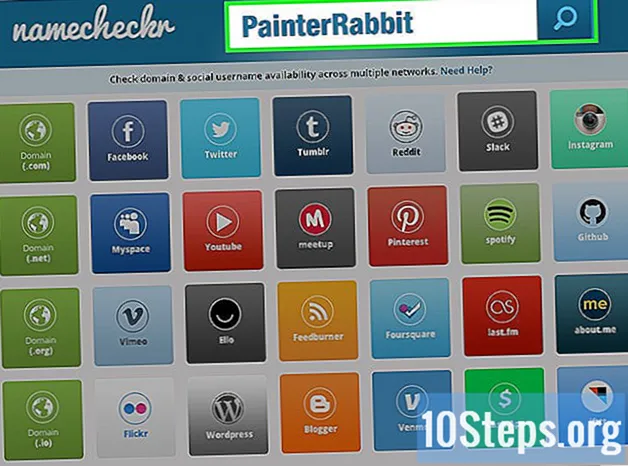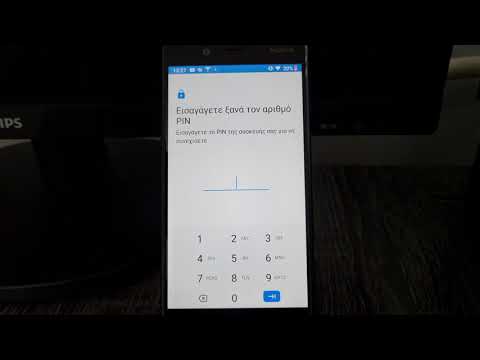
Περιεχόμενο
Η επαναφορά ενός κινητού τηλεφώνου ή υπολογιστή επιστρέφει τη συσκευή στις αρχικές της εργοστασιακές ρυθμίσεις και συνήθως επιλύει τυχόν προβλήματα που σχετίζονται με προγράμματα. Στις περισσότερες περιπτώσεις, η συσκευή διαθέτει μια δυνατότητα που σας επιτρέπει να εκτελέσετε επαναφορά εργοστασιακών ρυθμίσεων ανά πάσα στιγμή.
Βήματα
Μέθοδος 1 από 7: Επαναφορά συσκευής iOS
Δημιουργήστε αντίγραφα ασφαλείας όλων των αρχείων σας στο iTunes ή το iCloud, καθώς η επαναφορά της συσκευής iOS θα διαγράψει όλα τα προσωπικά δεδομένα.

Χρησιμοποιήστε το καλώδιο USB για να συνδέσετε τη συσκευή iOS στον υπολογιστή. Το iTunes θα ανοίξει αυτόματα στον υπολογιστή σας μετά την αναγνώριση της συσκευής.
Κάντε κλικ στο όνομα της συσκευής σας iOS όταν εμφανίζεται στο iTunes.

Κάντε κλικ στο "Επαναφορά iPhone".
Κάντε κλικ στο "Επαναφορά" ξανά για να επιβεβαιώσετε ότι θέλετε να μορφοποιήσετε όλα τα προσωπικά δεδομένα και να προχωρήσετε με την επαναφορά εργοστασιακών ρυθμίσεων.

Περιμένετε έως ότου το iTunes εκτελέσει την επαναφορά εργοστασιακών ρυθμίσεων. Όταν ολοκληρωθεί η διαδικασία, η συσκευή θα αποκατασταθεί και θα εμφανίσει την οθόνη καλωσορίσματος.
Μέθοδος 2 από 7: Επαναφορά συσκευής Android
Δημιουργήστε αντίγραφα ασφαλείας όλων των προσωπικών δεδομένων σε διακομιστές Google, κάρτα μνήμης ή υπηρεσία τρίτου μέρους για αποθήκευση cloud. Η εργοστασιακή επαναφορά θα μορφοποιήσει όλα τα προσωπικά δεδομένα στο Android.
Πατήστε "Μενού" και επιλέξτε "Διαμόρφωση".
Μεταβείτε στην επιλογή "Δημιουργία αντιγράφων ασφαλείας και επαναφορά" και πατήστε αυτήν την επιλογή.
- Εάν η επιλογή "Δημιουργία αντιγράφων ασφαλείας και επαναφορά" δεν είναι διαθέσιμη στο μενού "Ρύθμιση", πατήστε "Απόρρητο" ή "Αποθήκευση". Οι επιλογές μενού θα διαφέρουν ανάλογα με τη μάρκα και το μοντέλο της συσκευής Android.
Αγγίξτε "Επαναφορά εργοστασιακών δεδομένων".
Πατήστε "Επαναφορά τηλεφώνου" ή "Επαναφορά συσκευής". Μόλις γίνει αυτό, το Android θα πραγματοποιήσει την επαναφορά εργοστασιακών ρυθμίσεων και θα εμφανίσει την οθόνη καλωσορίσματος όταν τελειώσει.
Μέθοδος 3 από 7: Επαναφορά Windows Phone
Δημιουργία αντιγράφων ασφαλείας και αποθήκευση όλων των προσωπικών δεδομένων σε υπολογιστή, κάρτα μνήμης ή πρόγραμμα τρίτων για αποθήκευση στο cloud. Η επαναφορά του Windows Phone θα διαγράψει όλο το περιεχόμενο, συμπεριλαμβανομένων των εφαρμογών, των παιχνιδιών, των μηνυμάτων κειμένου, των φωτογραφιών και όλων των ενδιάμεσων.
Πατήστε "Ρυθμίσεις" και μετά "Σχετικά".
Πατήστε στο "Επαναφορά του τηλεφώνου σας".
Πατήστε "Ναι" και μετά "Ναι" ξανά όταν σας ζητηθεί να επιβεβαιώσετε ότι θέλετε να επαναφέρετε το τηλέφωνο. Μόλις γίνει αυτό, το Windows Phone θα πραγματοποιήσει την επαναφορά εργοστασιακών ρυθμίσεων και θα επανεκκινήσει όταν είναι έτοιμο για χρήση.
Μέθοδος 4 από 7: Επαναφορά ενός BlackBerry
Δημιουργία αντιγράφων ασφαλείας και αποθήκευση όλων των προσωπικών δεδομένων σε υπολογιστή, κάρτα μνήμης ή πρόγραμμα τρίτων για αποθήκευση στο cloud. Η επαναφορά του Blackberry στις εργοστασιακές ρυθμίσεις θα διαγράψει όλα τα δεδομένα.
Πατήστε το κουμπί Μενού.
Μεταβείτε στο "Επιλογές" και επιλέξτε.
Στη συνέχεια, επιλέξτε "Επιλογές ασφαλείας".
Πλοηγηθείτε στο "Security Clean" και ορίστε αυτήν την επιλογή.
Βεβαιωθείτε ότι όλα τα στοιχεία της λίστας είναι επιλεγμένα και πατήστε το "trackpad".
Πληκτρολογήστε "Blackberry" στο πεδίο κειμένου και μετά επιλέξτε "Εκκαθάριση" στο κάτω μέρος της οθόνης.
Πατήστε το trackpad για να ξεκινήσει η εργοστασιακή επαναφορά. Το Blackberry θα αποκατασταθεί και θα επανεκκινήσει όταν τελειώσει.
Μέθοδος 5 από 7: Επαναφορά υπολογιστή με Windows 8
Δημιουργήστε αντίγραφα ασφαλείας και αποθηκεύστε όλα τα προσωπικά δεδομένα σε εξωτερική συσκευή αποθήκευσης ή σύστημα αποθήκευσης cloud, καθώς η επαναφορά του υπολογιστή σας θα διαμορφώσει όλα τα αρχεία.
Τοποθετήστε το βέλος του ποντικιού στην επάνω δεξιά πλευρά της οθόνης του υπολογιστή, μετακινηθείτε προς τα κάτω και επιλέξτε "Ρυθμίσεις".
- Εάν η οθόνη της συσκευής είναι "οθόνη αφής" (ευαίσθητη στην αφή), σύρετε από την άκρη προς τα δεξιά της οθόνης και επιλέξτε "Ρυθμίσεις".
Κάντε κλικ στο "Αλλαγή ρυθμίσεων υπολογιστή".
Κάντε κλικ στο "Ενημέρωση και ανάκτηση" και στη συνέχεια επιλέξτε "Ανάκτηση".
Κάντε κλικ στο "Έναρξη" κάτω από την ενότητα με τίτλο "Κατάργηση όλων και επανεγκατάσταση των Windows."
Ακολουθήστε τις οδηγίες που εμφανίζονται στην οθόνη για να ολοκληρώσετε την επαναφορά εργοστασιακών ρυθμίσεων. Ο υπολογιστής θα επανεκκινηθεί όταν ολοκληρωθεί η επαναφορά.
Μέθοδος 6 από 7: Επαναφορά υπολογιστή με Windows 7
Δημιουργήστε αντίγραφα ασφαλείας και αποθηκεύστε όλα τα προσωπικά δεδομένα σε εξωτερική συσκευή αποθήκευσης ή σύστημα αποθήκευσης cloud, καθώς η επαναφορά του υπολογιστή σας θα διαμορφώσει όλα τα αρχεία.
Απενεργοποιήστε τον υπολογιστή και αποσυνδέστε τις εξωτερικές συσκευές, όπως έναν εκτυπωτή ή οποιαδήποτε μονάδα USB.
Ενεργοποιήστε τον υπολογιστή και πατήστε επανειλημμένα το "F8" για πρόσβαση στο μενού "Επιλογές εκκίνησης για προχωρημένους".
Επιλέξτε "Επιδιόρθωση του υπολογιστή σας" χρησιμοποιώντας τα πλήκτρα βέλους και μετά πατήστε "Enter".
Επιλέξτε τη διάταξη πληκτρολογίου που προτιμάτε στην οθόνη "Επιλογές ανάκτησης συστήματος" και κάντε κλικ στο "Συνέχεια".
Πρόσβαση ως διαχειριστής ή τοπικός χρήστης.
Ορίστε την επιλογή "Εργαλεία εργοστασίων". Το όνομα αυτής της επιλογής ενδέχεται να διαφέρει ανάλογα με τη μάρκα και το μοντέλο του υπολογιστή. Για παράδειγμα, θα μπορούσε να είναι "Εργαλεία εργοστασίου της Dell" σε όλους τους υπολογιστές που κατασκευάζει η Dell.
- Επιλέξτε την επιλογή "Επαναφορά εργοστασιακής εικόνας" και κάντε κλικ στο "Συνέχεια".
- Τοποθετήστε ένα σημάδι επιλογής δίπλα στο "Ναι, μορφοποιήστε τον σκληρό δίσκο και επαναφέρετε το σύστημα στις εργοστασιακές συνθήκες" και κάντε κλικ στο "Συνέχεια". Τα Windows 7 θα χρειαστούν τουλάχιστον 5 λεπτά για να πραγματοποιήσουν την επαναφορά εργοστασιακών ρυθμίσεων και θα σας ζητήσουν να επανεκκινήσετε τον υπολογιστή σας όταν τελειώσετε.
Μέθοδος 7 από 7: Επαναφορά υπολογιστή Mac OS X
Δημιουργήστε αντίγραφα ασφαλείας και αποθηκεύστε όλα τα προσωπικά δεδομένα σε μια εξωτερική συσκευή αποθήκευσης ή σε μια εφαρμογή αποθήκευσης cloud, καθώς η εργοστασιακή επαναφορά θα διαγράψει όλα τα προσωπικά δεδομένα από τον υπολογιστή.
Σβήσε τον υπολογιστή.
Ενεργοποιήστε τον υπολογιστή και πατήστε τα πλήκτρα "Command" και "R".
Κρατήστε πατημένα τα πλήκτρα "Command" και "R" έως ότου εμφανιστεί στην οθόνη το λογότυπο της Apple.
Κάντε κλικ στο "Utility Disk" στο παράθυρο "OS X Utilities".
Κάντε κλικ στο "Συνέχεια" και επιλέξτε το δίσκο εκκίνησης που θέλετε να επαναφέρετε από την αριστερή πλευρική γραμμή.
Κάντε κλικ στην καρτέλα "Διαγραφή" και ελέγξτε αν υπάρχει ένα σημάδι επιλογής δίπλα στο "Mac OS Expanded (Timeline)".
Κάντε κλικ στο "Διαγραφή" και, στη συνέχεια, επιλέξτε "Έξοδος" για έξοδο από το μενού Disk Utility και επιστροφή στο παράθυρο OS X Utilities.
Κάντε κλικ στο "Επανεγκατάσταση OS X" και επιλέξτε "Συνέχεια".
Ακολουθήστε τις οδηγίες που εμφανίζονται στην οθόνη για να ολοκληρώσετε την εγκατάσταση του Mac OS X. Ο υπολογιστής πρέπει τώρα να γίνει επανεκκίνηση.
Συμβουλές
- Εκτελέστε επαναφορά εργοστασιακών ρυθμίσεων στη συσκευή εάν σκοπεύετε να την πουλήσετε ή να τη δωρίσετε. Αυτή η διαδικασία θα διαγράψει όλα τα ίχνη προσωπικών δεδομένων από τη συσκευή και θα αποτρέψει την πρόσβαση άλλων εμπιστευτικών δεδομένων σε άλλους.